受注伝票のスタイル比較 / 変更方法 ID:36356
受注伝票の旧スタイルと新スタイルの比較表です。(2019年9月2日(月)リリース)
スタイルの変更方法・確認方法もあわせてご確認ください。
1.「旧伝票画面」と「スタンダード」の比較
伝票スタイル「スタンダード」では、受注/出荷作業に使用する項目、商品に関する情報を一カ所に集約し、確認や修正が効率的に行える配置になりました。
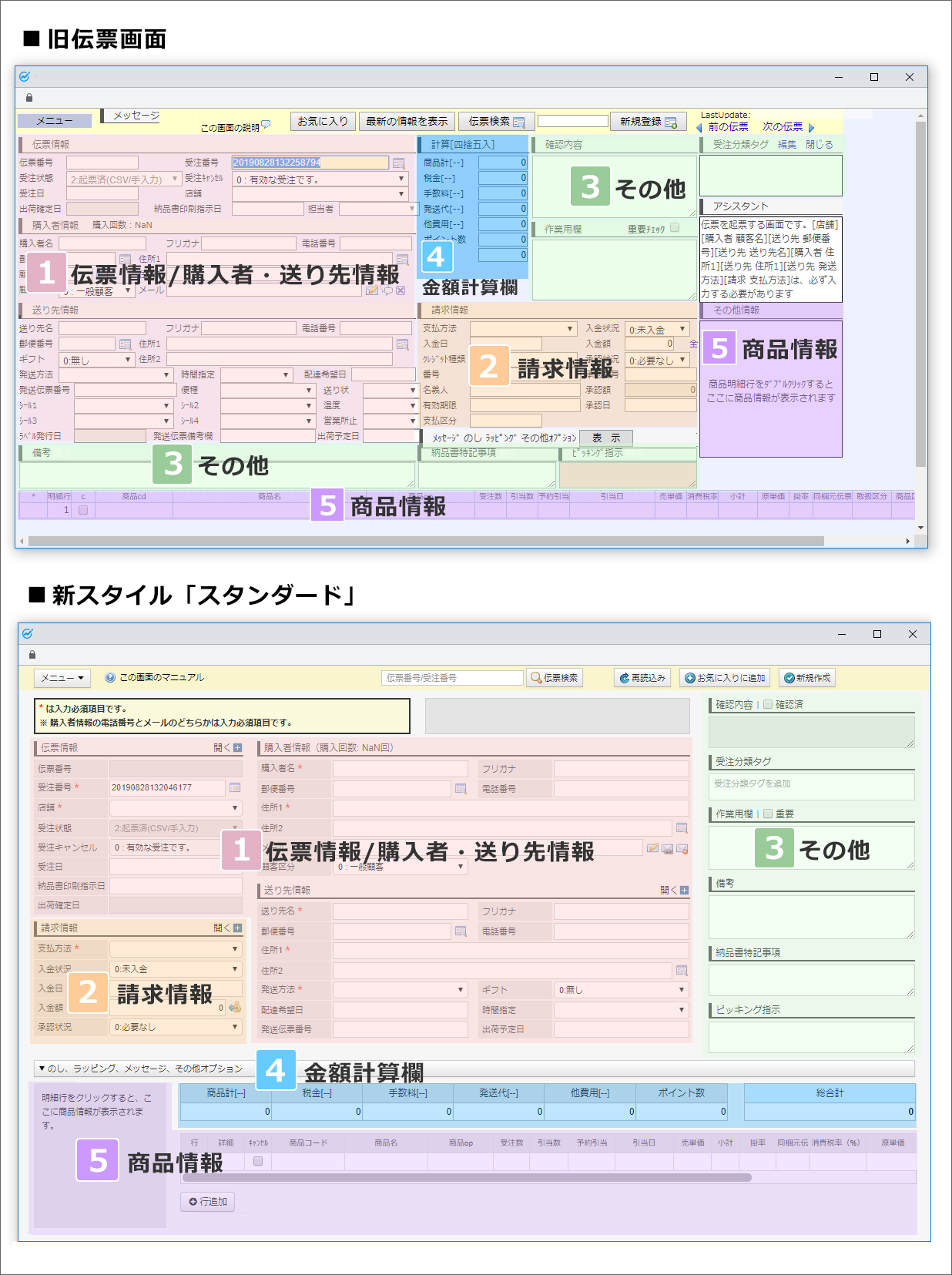
2.スタイルの変更と確認
受注伝票のスタイルを変更/確認する操作手順です。
設定したスタイルは、ユーザーごと・ブラウザごとに保持されます。
2-1.スタイルの変更
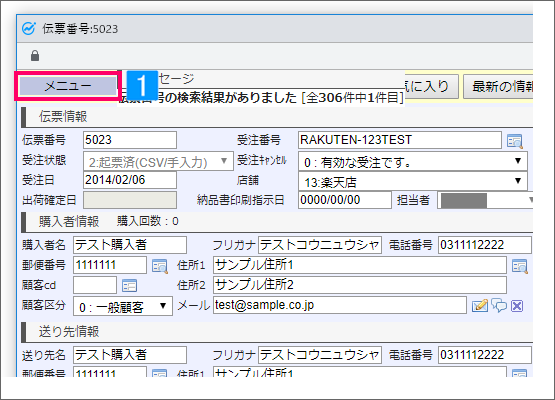
【受注伝票画面】
(左画像は旧伝票画面ご利用時の例です。)
- 画面左上の[メニュー]をクリック
↓
メニューのプルダウンが表示される
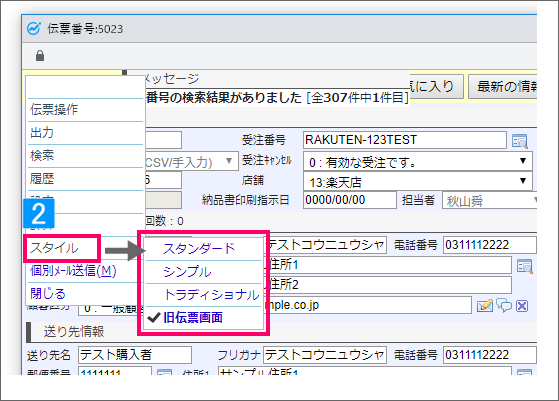
- [スタイル]にカーソルをあわせ、仕様するスタイル名をクリック
↓
受注伝票のレイアウトが変更される
※スタイルの設定は、ユーザーごと・ブラウザごとに保持されます。
2-2.スタイルの確認
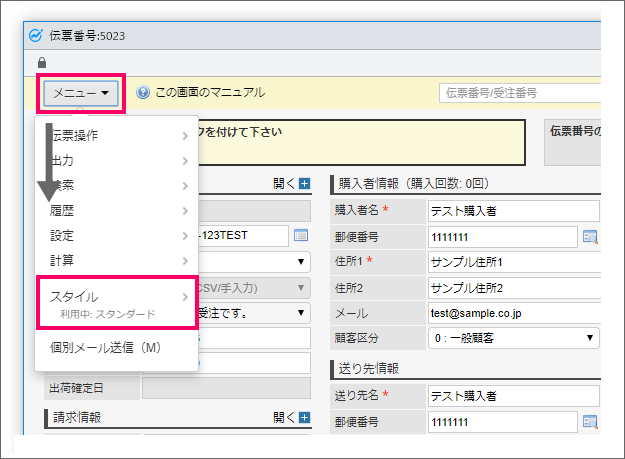
画面左上の[メニュー]にカーソルを合わせると、利用中のスタイルが表示されます。
※「旧伝票画面」を選択している場合は表示されません。